Как обойти блокировки сайтов в Google Chrome
31-05-2015 10:26
к комментариям - к полной версии
- понравилось!
Это цитата сообщения Rost Оригинальное сообщение
Как обойти блокировки сайтов в Google Chrome
вверх^
к полной версии
понравилось!
в evernote
Это цитата сообщения Rost Оригинальное сообщение
Как обойти блокировки сайтов в Google Chrome
Добрый день! Давным-давно рассказал всем читателям моего блога про замечательный сервис "TunnelBear". Когда? Где? А вот в этом сообщении: "Как стать в Интернете независимым от своего провайдера и государства".
Сегодня расскажу, как пользоваться сервисом "TunnelBear" без установки каких-либо программ на ваш компьютер.
Правда, когда написал, что программы ставить не надо, немного слукавил. Придётся установить расширение для браузера Google Chrome (или любого другого браузера из его многочисленного семейства). Но эта установка очень и очень проста и не займёт у вас много времени.
Часть 1. Установка дополнения для браузера Google Chrome
Для начала надо перейти на страницу приложения:
 [показать]
[показать]
Если вы хотите установить это дополнение, необходимо нажать на кнопку "Установить". А потом на кнопку "Добавить":
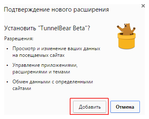 [показать]
[показать]
Какое-то время приложение будет скачиваться:
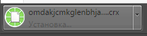 [показать]
[показать]
А потом очень быстро установится и оповестит вас об этом радостном событии:
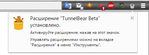 [показать]
[показать]
Часть 2. Пользуемся установленным дополнением для браузера Google Chrome
Для того, чтобы начать использовать установленное дополнение от "TunnelBear", необходимо нажать мышку на его иконку в строке дополнений. Вам покажут что-то типа этого:
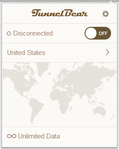 [показать]
[показать]
Пытаемся включить. Вам покажут примерно вот это:
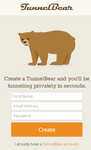 [показать]
[показать]
Поскольку все мои постоянные читатели уже попробовали TunnelBear и зарегистрированы в нём, нажимаем на ссылку "TunnelBear account" после слов "I already have". Вам предложат вести адрес электронной почты и пароль (от TunnelBear, а не от почты, конечно):
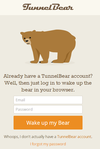 [показать]
[показать]
Если вы вдруг забыли пароль, в самом низу специально для вас есть ссылка "I forgot my password".
А если вы всё помните и даже ввели все данные верно и нажали на кнопку "Wake up my Bear", то вам покажут примерно вот это:
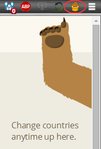 [показать]
[показать]
Как вы могли заметить, изменится и иконка самого дополнения в панели дополнений.
Теперь можно выбрать страну, через которую вы будете ходить в Интернет. Для этого надо опять нажать на иконку дополнения:
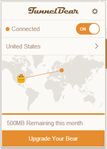 [показать]
[показать]
Как вы могли заметить, теперь можно включать или выключать дополнение (нажав на строку с надписью "Connected")/ Кроме того, можно выбрать страну, через которую этот самый "connect" осуществляется, нажав на стрелку вправо после имени страны.
Там сейчас предлагается вот такой список стран:
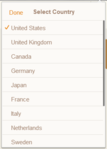 [показать]
[показать]
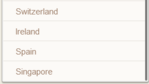 [показать]
[показать]
Специально проверил. Вот скриншот с 2ip.ru для "United States":
 [показать]
[показать]
А вот - для "Netherlands":
 [показать]
[показать]
Вроде всё совпало.
Примечание
Данное дополнение не будет работать (ну вот вообще) у тех, что использует прокси для выход в Интернет. Даже для тех браузеров из семейства Google Chrome (Comodo Dragon, например), где можно задать настройки прокси, отличные от системных.
Ранее на эту тему:Самые интересные расширения для браузера «Google Chrome» Как управлять расширениями в браузере Google Chrome
Сегодня расскажу, как пользоваться сервисом "TunnelBear" без установки каких-либо программ на ваш компьютер.
Правда, когда написал, что программы ставить не надо, немного слукавил. Придётся установить расширение для браузера Google Chrome (или любого другого браузера из его многочисленного семейства). Но эта установка очень и очень проста и не займёт у вас много времени.
Часть 1. Установка дополнения для браузера Google Chrome
Для начала надо перейти на страницу приложения:
 [показать]
[показать]Если вы хотите установить это дополнение, необходимо нажать на кнопку "Установить". А потом на кнопку "Добавить":
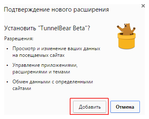 [показать]
[показать]Какое-то время приложение будет скачиваться:
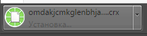 [показать]
[показать]А потом очень быстро установится и оповестит вас об этом радостном событии:
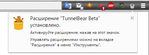 [показать]
[показать]Часть 2. Пользуемся установленным дополнением для браузера Google Chrome
Для того, чтобы начать использовать установленное дополнение от "TunnelBear", необходимо нажать мышку на его иконку в строке дополнений. Вам покажут что-то типа этого:
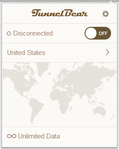 [показать]
[показать]Пытаемся включить. Вам покажут примерно вот это:
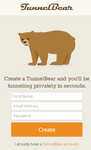 [показать]
[показать]Поскольку все мои постоянные читатели уже попробовали TunnelBear и зарегистрированы в нём, нажимаем на ссылку "TunnelBear account" после слов "I already have". Вам предложат вести адрес электронной почты и пароль (от TunnelBear, а не от почты, конечно):
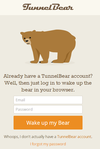 [показать]
[показать]Если вы вдруг забыли пароль, в самом низу специально для вас есть ссылка "I forgot my password".
А если вы всё помните и даже ввели все данные верно и нажали на кнопку "Wake up my Bear", то вам покажут примерно вот это:
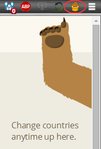 [показать]
[показать]Как вы могли заметить, изменится и иконка самого дополнения в панели дополнений.
Теперь можно выбрать страну, через которую вы будете ходить в Интернет. Для этого надо опять нажать на иконку дополнения:
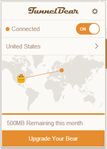 [показать]
[показать]Как вы могли заметить, теперь можно включать или выключать дополнение (нажав на строку с надписью "Connected")/ Кроме того, можно выбрать страну, через которую этот самый "connect" осуществляется, нажав на стрелку вправо после имени страны.
Там сейчас предлагается вот такой список стран:
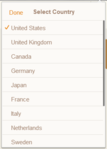 [показать]
[показать]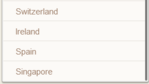 [показать]
[показать]Специально проверил. Вот скриншот с 2ip.ru для "United States":
 [показать]
[показать]А вот - для "Netherlands":
 [показать]
[показать]Вроде всё совпало.
Примечание
Данное дополнение не будет работать (ну вот вообще) у тех, что использует прокси для выход в Интернет. Даже для тех браузеров из семейства Google Chrome (Comodo Dragon, например), где можно задать настройки прокси, отличные от системных.
Ранее на эту тему:
Вы сейчас не можете прокомментировать это сообщение.
Дневник Как обойти блокировки сайтов в Google Chrome | Масяня2012 - Дневник Масяня2012 |
Лента друзей Масяня2012
/ Полная версия
Добавить в друзья
Страницы:
раньше»